电脑上怎样调鼠标 鼠标设置方法
电脑鼠标是人机交互的重要工具,调整鼠标设置可以让操作更加流畅和高效,在电脑上调整鼠标的方法也是非常简单的,只需要进入控制面板或者设置选项,找到鼠标设置选项即可。通过调整鼠标速度、灵敏度和滚轮功能等参数,可以根据个人习惯和需求来设置,提升工作效率和舒适度。让我们来看看如何在电脑上调整鼠标设置,让鼠标成为我们工作和生活中的得力助手。
方法如下:
1.打开控制面板,进入硬件中的鼠标选项栏目。
打开控制面板的方法大家应该都知道,点击开始——控制面板——里面有一个硬件的选项。点击即可进入,进入后在第一栏中有一个鼠标的选项,进入就是鼠标的设置界面。
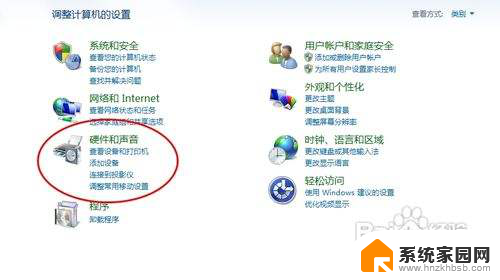
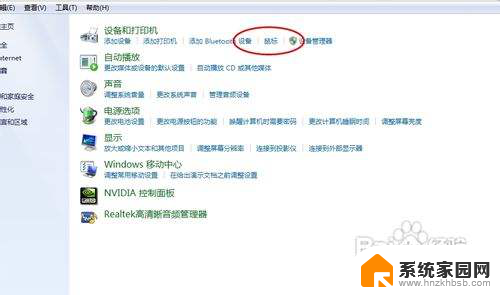
2.进入鼠标设置界面,对鼠标的按钮进行设置。
进入鼠标设置界面后第一个就是按钮的设置,在按钮的设置中我们可以设置鼠标键的设置,鼠标双击速度的设置以及可以进行单机锁定的设置。
鼠标键配置
鼠标键配置是配置我们的左右手使用习惯的,如果你的左手使用鼠标的话可以选择习惯左手。这样用起来会更舒服,不过大部分都是右手。
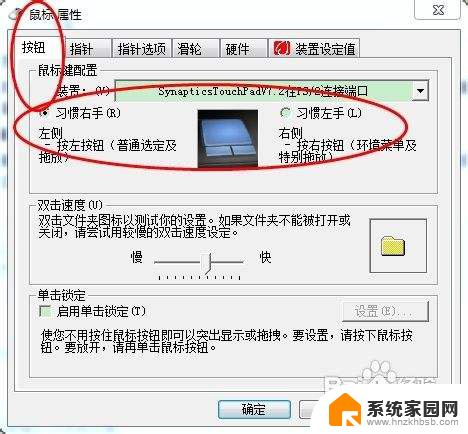
3.双击速度的设置
如果你的使用鼠标的习惯比较快,可以选择加快速度,这样可以节约点击鼠标的时间,更快速的进入。如果你双击额速度不叫慢,建议将其选择的速度变慢一些。
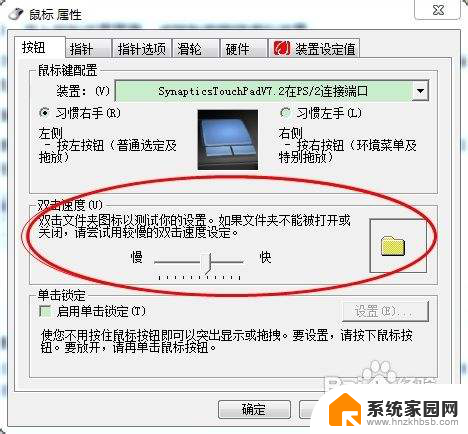
4.启用单机锁定
单机锁定即鼠标左击一下既可以起到锁定的作用,不需要双击,这样可以更快速的打开应用程序,不过这个功能很少被使用。
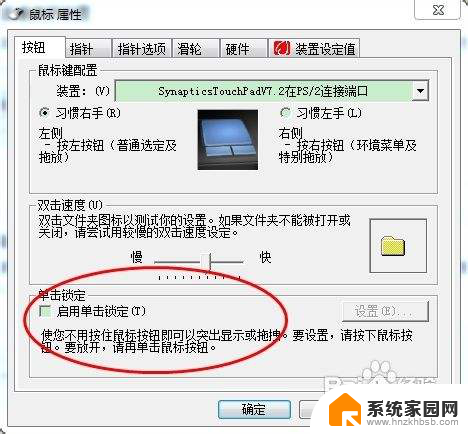
5.鼠标指针的设置
第二栏是鼠标指针的设置,我们在这个选项中可以更改鼠标的指针形状和大小,通过网上下载的鼠标指针图标进行个性化更换。点击更换,选择你的鼠标图标所在路径即可。
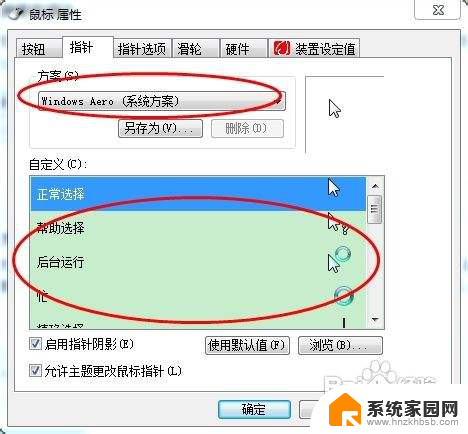
6.指针选项的设置。
这个选项中进行鼠标移动速度等功能的设置,通过这个设置我们可以使鼠标拥有很多的效果,并且加快鼠标的移动速度。
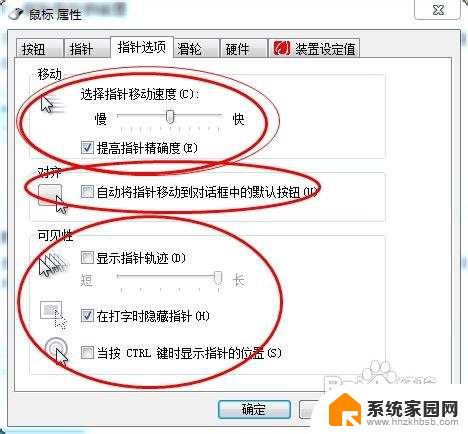
7.鼠标滑轮的设置
鼠标中都有一个滑动轮,我们通过这个界面可以选择对其滑动速度的设置。一般设置为3页,如果浏览速度快的是可以选择更高的值。
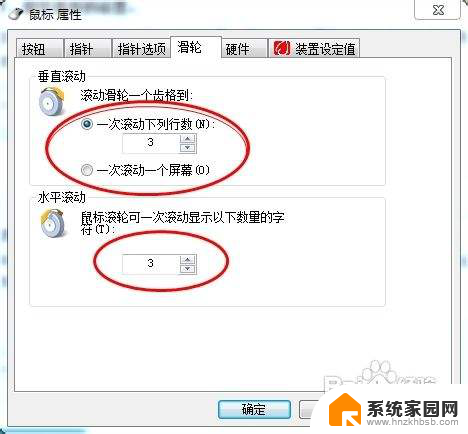
8.笔记本自带的触控板的设置
我们的笔记本一般都有一个定点位装置,可以对我们的触控板进行设置,点击定点位装置后即可进行相应功能的设置。
点击窗口的中的设定值,即可进入触控板的各种设置的界面,设置方法同上。
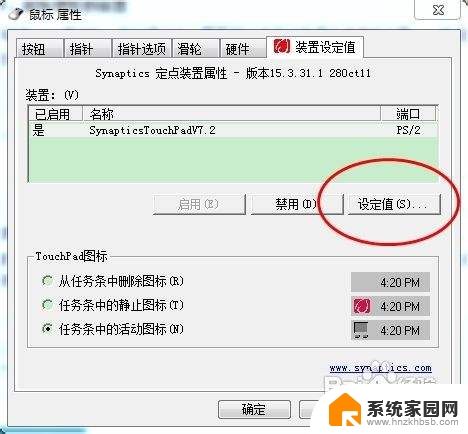
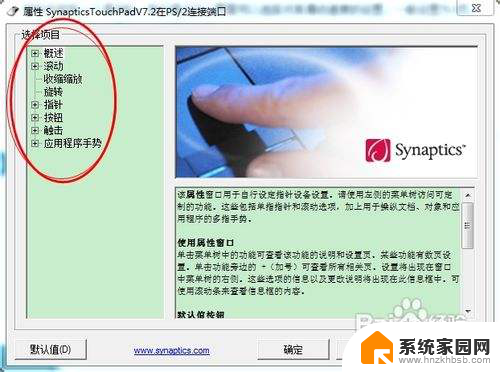
以上就是电脑上怎样调整鼠标的全部内容,还有不懂的用户可以根据小编的方法来操作,希望能够帮助到大家。
- 上一篇: wpsword模板 wpsword模板制作
- 下一篇: 电脑的回车键 电脑回车键功能
电脑上怎样调鼠标 鼠标设置方法相关教程
- 电脑如何设置鼠标大小 鼠标大小调节方法
- 鼠标怎么设置箭头 如何在电脑上更改鼠标箭头样式
- 电脑鼠标如何调灵敏度 电脑鼠标灵敏度调节方法
- 鼠标dpi在哪调 鼠标dpi调节方法
- 怎么调节鼠标的灵敏度 鼠标灵敏度设置方法
- lol鼠标速度怎么调 英雄联盟鼠标速度设置方法
- 电脑鼠标怎么控制 鼠标设置方法
- 蓝牙鼠标如何连上电脑 笔记本电脑设置蓝牙鼠标连接
- 如何修改电脑鼠标灵敏度 怎样调整鼠标的灵敏度
- 鼠标光标怎么设置皮肤 鼠标箭头皮肤怎么调整
- 台式电脑连接hdmi 电脑连接显示器的HDMI线怎么插
- 电脑微信怎么在手机上退出登录 手机怎么退出电脑上的微信登录
- 打开检查作业 如何使用微信小程序检查作业
- 电脑突然要求激活windows 如何解决电脑激活Windows问题
- 电脑输入密码提示错误 电脑密码输入正确却提示密码错误
- 电脑哪个键关机 电脑关机的简便方法是什么
电脑教程推荐